ページの背景の色にグラデーションを設定して印刷する方法 [Word]
Word のページの色は白ですが、Word 2013/2016 の [デザイン] タブ、Word 2010/2007 は [ページ レイアウト] タブにある [ページの色] でページに背景色を付けることができます。
※画面表示だけではなく、印刷時にも背景色が反映されるためには、[ファイル]タブ - オプション - 表示の印刷オプションにある、「背景の色とイメージを印刷する」のチェックがオンになっている必要があります。
背景の色が単色の場合は印刷も問題ないのですが、[塗りつぶし効果] でグラデーションの設定を行った場合は、背景の色の印刷では問題が起こります。
Word の編集画面で表示される背景のグラデーション、印刷プレビューⓓ表示される背景のグラデーションは同じですが、印刷をすると画面表示とは異なり、色の変化が細かく変わるイメージのグラデーションとなって印刷されてきます。
ページの背景色の設定例
{デザイン]タブ - [ページの色] - [塗りつぶし効果] の選択
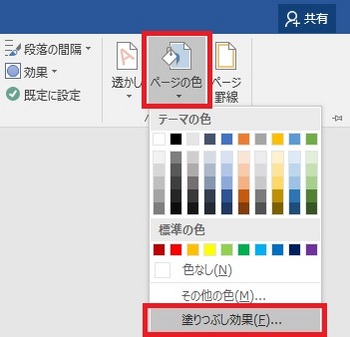
グラデーションの設定
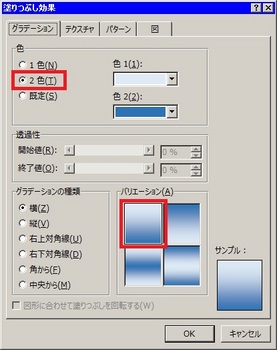
編集画面のグラデーションの表示状態
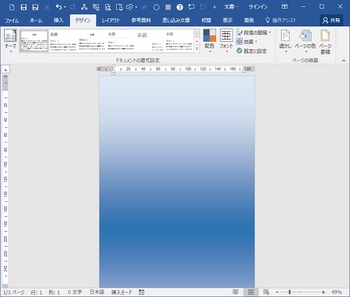
印刷プレビューのグラデーションの表示状態
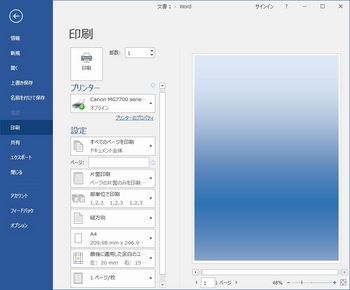
印刷したときのグラデーションの状態
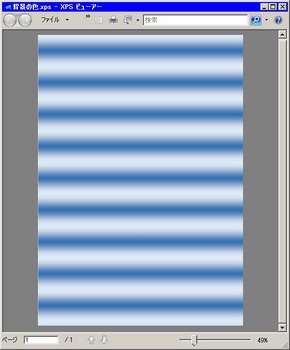
上記のことから、[ページの色] の [塗りつぶし効果] のグラデーションは印刷を目的とした機能ではなく、Web ページにアップロードして表示するための機能であると言えます。
実用面でどうなのかは別として、印刷する時はグラデーションの表示が変わってくるということです。
編集画面や印刷プレビューで表示される状態と同じイメージで、ページの背景色にグラデーションを設定して印刷をしたい場合は、[挿入] - [図形] で [正方形/長方形] を選択して、ページサイズ一杯の大きさで作成します。
本文を作成するページ上に図形を作成の場合は、[文字列の折り返し] を [背面] に設定するようにします。
すべてのページ、特定の範囲のページなどの背景色に設定をしたい場合は、ヘッダーに図形を作成するようにします。また、特定の範囲のページの場合はページの前後に [セクション区切り] を挿入して、セクションを別にするようにします。
ヘッダーに図形を作成する場合は、図形の [文字列の折り返し] は [背面] ではなく、[四角]、[前面] などでも構いません。
ページ一杯の大きさで作成した図形に、描画ツールの [書式]タブ - 図形のスタイルの [図形の書式設定] または [図形の塗りつぶし] - [グラデーション] - [その他のグラデーション] で、図形の書式設定作業ウィンドウを表示して、塗りつぶし (グラデーション) を選択して、図形にグラデーションを設定します。
図形の塗りつぶし効果で設定した背景のグラデーションは、以下のように印刷した場合も同じイメージとなってきます。
[図形の塗りつぶし] - [グラデーション] の設定
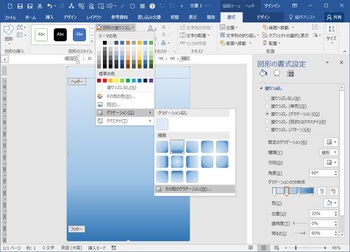
印刷プレビューの表示状態
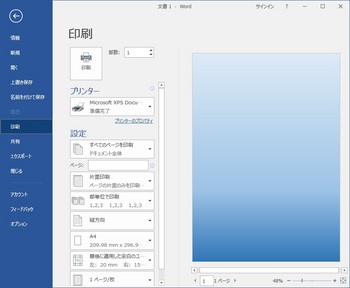
印刷したときのグラデーションの状態
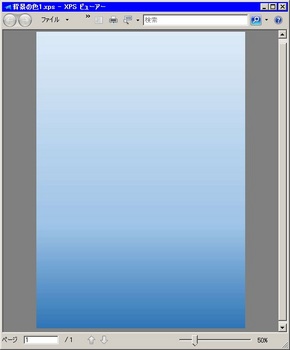
※画面表示だけではなく、印刷時にも背景色が反映されるためには、[ファイル]タブ - オプション - 表示の印刷オプションにある、「背景の色とイメージを印刷する」のチェックがオンになっている必要があります。
背景の色が単色の場合は印刷も問題ないのですが、[塗りつぶし効果] でグラデーションの設定を行った場合は、背景の色の印刷では問題が起こります。
Word の編集画面で表示される背景のグラデーション、印刷プレビューⓓ表示される背景のグラデーションは同じですが、印刷をすると画面表示とは異なり、色の変化が細かく変わるイメージのグラデーションとなって印刷されてきます。
ページの背景色の設定例
{デザイン]タブ - [ページの色] - [塗りつぶし効果] の選択
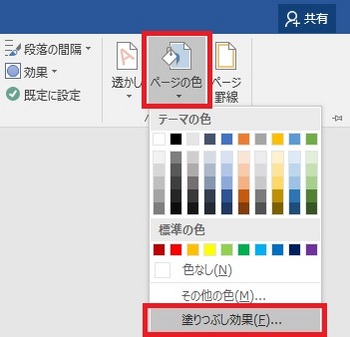
グラデーションの設定
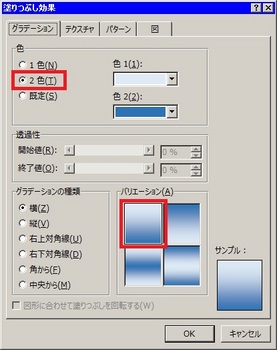
編集画面のグラデーションの表示状態
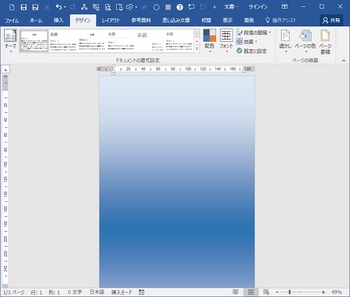
印刷プレビューのグラデーションの表示状態
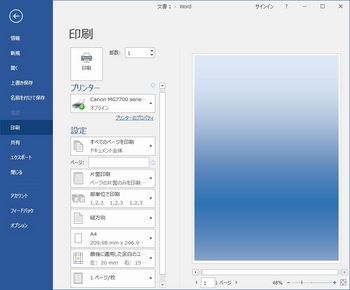
印刷したときのグラデーションの状態
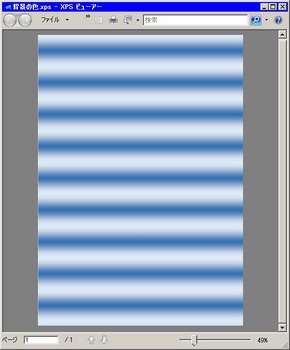
上記のことから、[ページの色] の [塗りつぶし効果] のグラデーションは印刷を目的とした機能ではなく、Web ページにアップロードして表示するための機能であると言えます。
実用面でどうなのかは別として、印刷する時はグラデーションの表示が変わってくるということです。
編集画面や印刷プレビューで表示される状態と同じイメージで、ページの背景色にグラデーションを設定して印刷をしたい場合は、[挿入] - [図形] で [正方形/長方形] を選択して、ページサイズ一杯の大きさで作成します。
本文を作成するページ上に図形を作成の場合は、[文字列の折り返し] を [背面] に設定するようにします。
すべてのページ、特定の範囲のページなどの背景色に設定をしたい場合は、ヘッダーに図形を作成するようにします。また、特定の範囲のページの場合はページの前後に [セクション区切り] を挿入して、セクションを別にするようにします。
ヘッダーに図形を作成する場合は、図形の [文字列の折り返し] は [背面] ではなく、[四角]、[前面] などでも構いません。
ページ一杯の大きさで作成した図形に、描画ツールの [書式]タブ - 図形のスタイルの [図形の書式設定] または [図形の塗りつぶし] - [グラデーション] - [その他のグラデーション] で、図形の書式設定作業ウィンドウを表示して、塗りつぶし (グラデーション) を選択して、図形にグラデーションを設定します。
図形の塗りつぶし効果で設定した背景のグラデーションは、以下のように印刷した場合も同じイメージとなってきます。
[図形の塗りつぶし] - [グラデーション] の設定
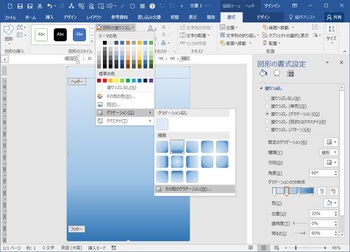
印刷プレビューの表示状態
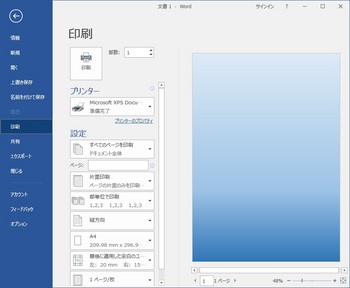
印刷したときのグラデーションの状態
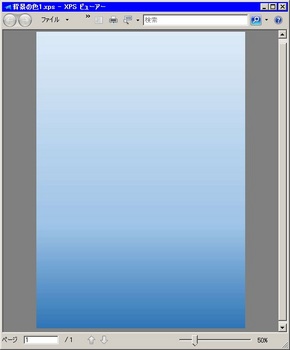




コメント 0